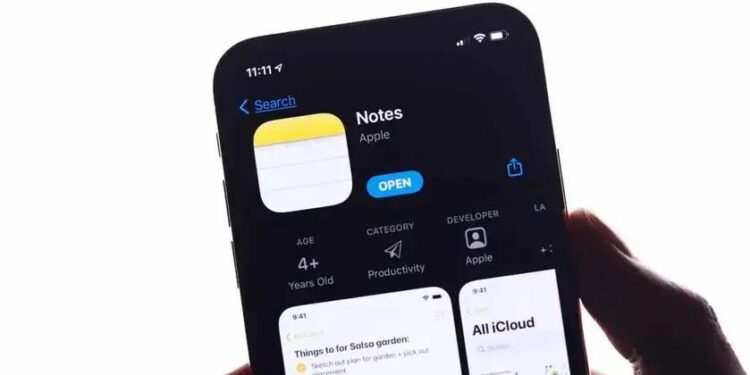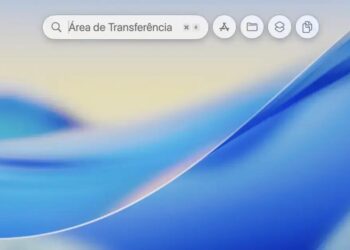O aplicativo Notas da Apple é uma ferramenta versátil para capturar e organizar informações, mas pode apresentar problemas como dificuldade de sincronização, perda de notas e desafios ao adicionar multimídia. Para resolver esses problemas, é essencial verificar a conexão com a internet, configurar adequadamente o iCloud e manter o aplicativo atualizado. A perda de notas pode muitas vezes ser solucionada verificando a pasta de Lixeira ou acessando o iCloud pelo navegador. Além disso, ao adicionar multimídia, é importante garantir que os arquivos estão em formatos compatíveis e que há espaço disponível no dispositivo. Implementar práticas de organização e revisão regular pode ajudar a minimizar a chance de problemas e melhorar a eficiência do uso do aplicativo.
Você sabia que usar seu iPhone e iPad pode tornar a experiência com as Notas ainda mais poderosa? Com algumas dicas práticas, você pode adicionar fotos, arquivos e até escanear documentos diretamente, facilitando seu dia a dia. Neste artigo, vamos explorar como você pode transformar suas notas em algo mais visual e organizado, utilizando esses dispositivos de maneira eficaz. Você verá que a integração entre o iPhone, iPad e o aplicativo Notas pode trazer mais facilidade e agilidade para suas rotinas. Vamos descobrir juntos como simplificar sua vida digital com essas ferramentas incríveis?
O que são Notas e como funcionam
O aplicativo Notas é uma ferramenta poderosa para organizar informações, fotos e listas de tarefas em dispositivos Apple, como iPhone e iPad. Com uma interface simples e intuitiva, ele permite que os usuários capturem rapidamente pensamentos, ideias e dados importantes. Mais do que um simples bloco de anotações, o aplicativo integra funcionalidades que tornam a experiência mais rica e produtiva.
Desde sua introdução, o Notas evoluiu drasticamente, incorporando recursos que atendem tanto a necessidades pessoais quanto profissionais. É ideal para estudantes que desejam organizar suas anotações, para profissionais que precisam de um local para brainstorm e até para equipes que colaboram em projetos. Essa flexibilidade o torna uma escolha popular entre diferentes tipos de usuários.
Funcionalidades Importantes do Notas
Uma das principais características do Notas é a capacidade de sincronização em tempo real através do iCloud. Isso significa que, ao criar ou editar uma nota em um dispositivo, ela é imediatamente atualizada em todos os outros dispositivos conectados à mesma conta iCloud. Essa funcionalidade é crucial para usuários que trabalham em movimento e precisam de acesso contínuo a suas informações.
O Notas também oferece a possibilidade de adicionar conteúdo multimídia, como fotos, vídeos e até arquivos de áudio. Esse recurso é especialmente útil para aqueles que preferem capturar informações visualmente ou auditivamente. Além disso, as notas podem ser organizadas em pastas e podem ser protegidas por senha, aumentando a segurança dos dados sensíveis.
Como Utilizar o Notas de Forma Eficiente
Para aproveitar ao máximo o Notas, é essencial conhecer algumas técnicas e práticas recomendadas. Aqui estão algumas dicas que podem ajudar:
- Utilize pastas para organizar suas notas por categorias, como trabalho, estudos ou projetos pessoais.
- Explore o recurso de checklist para rastrear tarefas ou itens a serem comprados.
- Use hashtags dentro das notas para facilitar a busca por assuntos semelhantes.
- Experimente o modo de desenho para fazer anotações à mão livre ou rascunhos rápidos.
- Ative o recurso de escanear documentos para digitalizar arquivos físicos diretamente para suas notas.
- Leve fotos ou capturas de tela para ilustrar suas notas de forma mais rica e abrangente.
- Use links e referências a outras notas para criar uma rede de informações interconectadas.
- Programe lembretes que se conectem diretamente às suas notas para ajudar na organização do tempo.
- Considere o uso de etiquetas para categorizar e filtrar suas notas com mais facilidade.
- Regularmente, revise e limpe suas notas para manter um sistema organizado e livre de informações desnecessárias.
Comparação com Outros Aplicativos de Notas
Embora existam muitos aplicativos de notas no mercado, as funcionalidades do Notas da Apple se destacam em vários aspectos. A tabela abaixo compara o Notas com dois concorrentes populares: Evernote e Microsoft OneNote.
| Característica | Notas | Evernote | Microsoft OneNote |
|---|---|---|---|
| Sincronização em Nuvem | iCloud | Evernote Cloud | OneDrive |
| Integração com Dispositivos | Apple | Multiplataforma | Multiplataforma |
| Suporte a Multimídia | Sim | Sim | Sim |
| Protetor de Senha | Sim | Sim | Não |
| Funcionalidade de Desenho | Sim | Não | Sim |
| Preço | Gratuito | Gratuito/Pago | Gratuito/Pago |
A tabela destaca que o Notas é gratuito e vem integrado nos dispositivos Apple, oferecendo uma excelente solução para quem já utiliza o ecossistema da Apple. Contrapõe-se ao Evernote, que possui uma versão paga com mais funcionalidades e ao OneNote, que também permite múltiplas plataformas, porém não oferece protetor de senha, um recurso muito valorizado por usuários preocupados com a privacidade.
Benefícios de usar o aplicativo Notas
O aplicativo Notas oferece uma variedade de benefícios que vão muito além de ser uma ferramenta de anotação simples. Ele é projetado para otimizar a forma como os usuários interagem e gerenciam informações em seus dispositivos móveis. Esses benefícios são especialmente relevantes para profissionais que lidam com grandes quantidades de informações, como desenvolvedores, editores de vídeo e músicos.
Um dos principais benefícios do aplicativo Notas é sua integração com o ecossistema da Apple. Isso significa que as notas podem ser sincronizadas automaticamente entre todos os dispositivos Apple do usuário, como iPhone, iPad e MacBook. Essa funcionalidade é crucial para quem precisa de acesso a informações em várias plataformas, promovendo uma experiência fluida e sem interrupções.
Funcionalidades Avançadas
As funcionalidades do Notas permitem uma organização eficiente e o uso criativo do aplicativo. Por exemplo, a capacidade de adicionar imagens e áudio diretamente nas notas é um recurso que beneficia músicos e estúdios de gravação. Eles podem gravar trechos de composições e adicionar notas sobre suas ideias instantaneamente, tudo em um único lugar.
Além disso, a opção de criar listas de verificação é ideal para organizar projetos, especialmente no contexto de desenvolvimento de software ou gerenciamento de tarefas. Isso ajuda a manter o foco e garante que nenhuma etapa importante seja esquecida durante o processo criativo ou de produção.
Segurança e Privacidade
A proteção de dados é uma preocupação crescente nos dias de hoje. O aplicativo Notas permite que os usuários bloqueiem notas específicas com uma senha ou autenticação biométrica. Essa camada extra de segurança é fundamental para quem trabalha com informações confidenciais ou que precisam ser mantidas em sigilo, como scripts e ideias para projetos futuros.
Além disso, o Notas permite que o usuário adicione etiquetas às notas, ajudando na organização e na recuperação rápida de informações. As etiquetas podem ser criaturas em categorias como “Trabalho”, “Projetos” ou “Pessoais”, facilitando a navegação pelas notas.
Colaboração e Compartilhamento
Outro ponto positivo é a capacidade de compartilhar notas com outros usuários. Isso é particularmente útil para equipes que trabalham em conjunto em projetos criativos. A colaboração em tempo real permite que diferentes pessoas contribuam em uma única nota, facilitando brainstorming e o enriquecimento de ideias.
Para facilitar ainda mais a colaboração, o aplicativo também permite que o usuário adicione comentários e faça sugestões, proporcionando a cada membro da equipe uma voz ativa no processo criativo.
Benefícios Específicos para Profissionais Criativos
Os profissionais criativos podem se beneficiar enormemente do Notas de várias maneiras:
- Organização de Ideias: Capture suas ideias rapidamente ao longo do dia.
- Integração com Outros Apps: Utilize links para conectar com outras aplicações, como calendários e lembretes.
- Acessibilidade: Acesse suas notas de qualquer lugar com a sincronização na nuvem.
- Facilidade de Uso: Interface amigável que não exige treinamento extenso para uso eficaz.
- Criação de Templates: Configure modelos para seus projetos, economizando tempo na formatação.
- Escaneamento de Documentos: Digitalize e salve documentos físicos diretamente como notas.
- Gravações Rápidas: Grave ideias ou sessões de práticas musicais com facilidade.
- Monitoramento de Tarefas: Utilize listas de tarefas para gerenciar seu progresso em projetos.
- Atalhos e Recursos de Pesquisa: Acesso rápido a informações através de comandos de voz e pesquisa rápida.
- Customização: Personalize sua experiência com diferentes estilos e formatos.
Estes recursos fazem do Notas uma ferramenta essencial para criadores, permitindo que eles se mantenham organizados e focados. Ao adotá-lo em suas rotinas diárias, é possível maximizar a eficiência e potencializar a criatividade em projetos.
Como adicionar fotos e arquivos via iPhone
Adicionar fotos e arquivos ao aplicativo Notas no seu iPhone é uma tarefa simples, mas poderosa. Isso permite que você organize informações visuais e documentais de forma acessível e prática. Seja para capturar ideias em forma de imagens ou para salvar documentos importantes, entender como usar esses recursos pode melhorar significativamente sua produtividade. Vamos explorar as diferentes formas de adicionar conteúdo ao Notas e as vantagens dessa funcionalidade.
O aplicativo Notas oferece várias maneiras de incorporar fotos e arquivos, incluindo a opção de importar imagens da biblioteca do dispositivo, criar novos arquivos com a câmera e até escanear documentos físicos. Essas funcionalidades são especialmente úteis para profissionais criativos, como designers, músicos e desenvolvedores, que frequentemente trabalham com uma mistura de informações escritas e visuais.
Métodos para Adicionar Fotos ao Notas
Existem várias maneiras de adicionar imagens e arquivos ao seu aplicativo Notas. Seja usando a câmera do iPhone, importando de outras fontes ou digitalizando documentos, os passos são bastante diretos. A seguir estão os métodos mais comuns:
- Importando da Biblioteca: Você pode facilmente inserir imagens já salvas na sua biblioteca de fotos. Ao criar uma nova nota, basta tocar no ícone de câmera e selecionar “Escolher da Biblioteca”.
- Usando a Câmera: Em vez de buscar uma imagem existente, você pode capturar uma nova foto diretamente dentro do aplicativo. Basta tocar no ícone de câmera e escolher “Tirar Foto”.
- Escaneando Documentos: O Notas permite que você digitalize documentos de forma rápida. Ao tocar no ícone de câmera, selecione a opção “Escanear Documentos” e siga as instruções para capturar o documento.
- Compartilhando de Outros Aplicativos: Você pode compartilhar fotos e arquivos diretamente de outros aplicativos. Por exemplo, ao visualizar uma imagem no Fotos, toque no botão de compartilhamento e escolha Notas.
- Adicionando Anotações a Imagens: Após adicionar uma foto, você pode inserir texto explicativo ou comentários diretamente na nota, o que é perfeito para anotações visuais.
Adicionando Arquivos ao Notas
A inclusão de arquivos, como PDFs e documentos do Word, também é uma funcionalidade útil do Notas. Essa capacidade é especialmente relevante para administradores e gerentes de projeto, que frequentemente lidam com documentação variada. Aqui estão algumas maneiras de adicionar arquivos:
- Importação Direta: Para adicionar um arquivo de documentos, simplesmente toque no ícone de “compartilhar” do aplicativo de onde você deseja importar o arquivo e selecione Notas como o destino.
- Arrastar e Soltar: Em um ambiente macOS, você pode arrastar documentos diretamente do desktop ou de uma pasta para a nota.
- Convertendo Imagens em PDF: Se você adicionou uma foto e deseja convertê-la para PDF, você pode usar a função de exportação do Notas após fazer a adição.
- Digitalização de PDFs: O recurso de escaneamento também permite salvar documentos em formato PDF, o que torna mais fácil gerenciar documentos extensos.
- Integração com Aplicativos de Armazenamento: Para facilitar, você pode conectar serviços como Dropbox ou Google Drive ao Notas, permitindo que você adicione arquivos em nuvem sem dificuldades.
Dicas para Eficácia e Organização
Adicionar fotos e arquivos é uma ótima maneira de tornar suas notas mais funcionais, mas algumas práticas recomendadas podem otimizar ainda mais seu uso. Aqui estão algumas dicas:
- Organize por Pasta: Mantenha suas notas organizadas em pastas temáticas, como “Projetos”, “Ideias” ou “Documentos”.
- Use Etiquetas: Adicione etiquetas às suas notas para facilitar a busca por temas específicos.
- Regularmente Revise: Mantenha suas notas em ordem e delete conteúdos desnecessários para evitar confusão.
- Estabeleça uma Rotina: Use suas notas regularmente como parte de sua rotina diária para maximizar sua eficácia.
- Backup Regular: Certifique-se de que sua iCloud está configurada para fazer backup regular, garantindo que suas anotações estejam seguras.
- Utilize Cores Diferentes: Separe diferentes tipos de informações usando cores diferentes nas suas anotações para facilitar a visualização.
- Adicione Links: Quando pertinente, adicione links para vídeos, artigos ou outras fontes relevantes que ajudem na contextualização.
- Mantenha Como um Centro de Recursos: Use o Notas como um centro de recursos para projetos, reunindo informações diversas em um só lugar.
- Utilize o Modo Off-line: O Notas permite acesso a conteúdos offline, ideal para situações em que não há internet disponível.
- Revise e Atualize: Sempre revise as informações em suas notas e atualize-as quando necessário, assim você mantém dados atuais.
Compreender como adicionar fotos e arquivos no Notas é vital para maximizar a funcionalidade do aplicativo. Ao utilizar essas dicas e métodos, você pode fazer do Notas uma ferramenta poderosa para todos os tipos de projetos, criando um sistema de informação robusto e eficiente.
Escanear documentos usando o iPad
Escanear documentos usando o iPad é uma maneira prática e eficiente de digitalizar documentos físicos diretamente para o aplicativo Notas ou outros aplicativos de armazenamento. A tecnologia incorporada no iPad permite que os usuários escaneiem documentos com alta qualidade, mantendo detalhes precisos e legibilidade. Este recurso é especialmente útil para profissionais que frequentemente lidam com papelada, como advogados, freelancers e administradores de projetos.
O processo de digitalização no iPad é simples e pode ser realizado em poucos passos. Além disso, as notas escaneadas podem ser organizadas e compartilhadas facilmente. A seguir, veremos como escanear documentos usando o iPad, abordando as funcionalidades e dicas práticas para otimizar esse processo.
Como Escanear Documentos com o iPad
A escaneamento de documentos é integrado ao aplicativo Notas, o que significa que você pode começar a digitalizar rapidamente com apenas alguns toques. Aqui está um passo a passo sobre como utilizar essa funcionalidade:
- Abra o Aplicativo Notas: Inicie o aplicativo Notas no seu iPad e crie uma nova nota ou abra uma nota existente onde deseja armazenar o documento escaneado.
- Toque no Ícone da Câmera: Na parte inferior da tela, clique no ícone da câmera. Você verá várias opções, incluindo a opção “Escanear Documentos”.
- Selecione “Escanear Documentos”: Ao selecionar esta opção, a câmera do iPad será ativada, permitindo que você aponte para o documento que deseja escanear.
- Capture a Imagem: Posicione a câmera de modo que o documento esteja bem focalizado. O iPad pode detectar automaticamente os limites do documento e capturar a imagem. Se não, você pode clicar no botão de captura manualmente.
- Revise e Ajuste: Após capturar a imagem, você pode ajustar as bordas do documento. Isso assegura que o escaneamento capture somente o necessário, eliminando partes desnecessárias.
- Escolha o Tipo de Escaneamento: Você pode escolher entre escanear em preto e branco, escala de cinza ou cores, dependendo do tipo de documento e sua necessidade.
- Salve o Escaneamento: Após finalizado, salve o escaneamento na nota. Você pode adicionar mais escaneamentos à mesma nota, se necessário.
- Compartilhamento e Exportação: Uma vez que o documento esteja salvo, você pode compartilhar a nota com outras pessoas ou exportá-la para um aplicativo de armazenamento em nuvem como Google Drive ou Dropbox.
Benefícios do Escaneamento no iPad
O escaneamento de documentos no iPad traz diversas vantagens tanto para usuários casuais quanto para profissionais. Vamos explorar alguns dos principais benefícios:
- Portabilidade: Com o iPad, você pode escanear documentos em qualquer lugar, sem a necessidade de um scanner físico. Isso é especialmente útil para profissionais que estão frequentemente em movimento.
- Qualidade de Imagem: O iPad proporciona uma qualidade de escaneamento superior, garantindo que o texto e os detalhes sejam claramente visíveis.
- Facilidade de Uso: O processo de escaneamento é intuitivo e rápido, permitindo que mesmo usuários com pouca experiência tecnológica possam utilizá-lo com facilidade.
- Integração com Notas: A capacidade de escanear diretamente para o aplicativo Notas facilita a organização e o acesso às informações digitalizadas.
- Redução de Papelada: Ao digitalizar documentos, você pode reduzir a quantidade de papel físico que precisa ser armazenado, ajudando a manter um espaço de trabalho organizado.
- Compartilhamento Imediato: Com apenas alguns cliques, você pode compartilhar os documentos escaneados com outras pessoas, tornando o processo de colaboração mais eficiente.
- Armazenamento Seguro: Documentos escaneados podem ser armazenados em serviços de nuvem, garantindo que suas informações estejam sempre disponíveis e protegidas.
- Busca Facilitada: Documentos digitais podem ser pesquisados rapidamente, ao contrário de arquivos de papel, que exigem uma procura manual.
- Versatilidade: O uso do escaneamento não se limita apenas a documentos; você pode escanear recibos, cartões de visita e muito mais.
- Organização: Ao escanear documentos, você pode categorizar e organizar suas notas de maneira que facilite o acesso subsequente.
Dicas para um Escaneamento Eficiente
Para maximizar a eficiência do escaneamento de documentos no iPad, considere as seguintes dicas:
- Iluminação Adequada: Para obter melhores resultados, escaneie documentos em um ambiente bem iluminado.
- Superfície Lisa: Coloque o documento em uma superfície plana e lisinha para evitar distorções.
- Resolva Problemas de Perspectiva: Se a imagem não ficar bem centrada, retorne e ajuste a posição antes de capturar novamente.
- Use a Rede Wi-Fi: Certifique-se de estar conectado a uma rede Wi-Fi ao fazer upload de documentos para garantir que o processo seja rápido.
- Mantenha o Software Atualizado: Atualize o software do seu iPad e aplicativos relacionados para garantir acesso às últimas funcionalidades.
- Organize Notas: Use pastas e etiquetas dentro do aplicativo Notas para manter seus documentos escaneados organizados.
- Teste Diferentes Modos de Escaneamento: Dependendo do documento, experimente escanear em diferentes modos para ver qual oferece a melhor legibilidade.
- Revise Antes de Salvar: Sempre revise o escaneamento para garantir que ele não esteja borrado ou cortado.
- Backup Regular: Realize backups de suas notas e documentos escaneados regularmente para evitar perda de dados.
- Seja Consistente: Estabeleça um padrão para nomear e categorizar documentos escaneados assim que forem salvos.
As funcionalidades de escaneamento no iPad são uma excelente ferramenta para manter a organização e a eficiência no trabalho. Com as dicas e instruções adequadas, você pode maximizar o uso deste recurso, tornando-o uma parte integral de sua rotina de gerenciamento de documentos.
Vantagens de sincronização entre dispositivos
A sincronização entre dispositivos é uma funcionalidade essencial, especialmente para usuários do ecossistema Apple que utilizam o aplicativo Notas. Este recurso permite que informações, documentos e anotações sejam acessados em diferentes dispositivos, como iPhone, iPad e Mac. Isso traz uma série de vantagens tanto para o uso pessoal quanto profissional, aprimorando a produtividade e facilitando o gerenciamento de informações.
Para profissionais que trabalham em ambientes dinâmicos, como editores de vídeo, músicos e desenvolvedores, a sincronização torna-se uma ferramenta vital. Ao ter suas notas, arquivos e anotações sincronizados, é possível acessar informações sempre que necessário, independentemente do dispositivo usado. Essa flexibilidade aumenta a eficiência e permite que os usuários mantenham seu fluxo de trabalho contínuo.
Como Funciona a Sincronização entre Dispositivos
A sincronização entre dispositivos no ecossistema Apple ocorre através do iCloud. O iCloud é um serviço de armazenamento em nuvem que permite que os usuários guardem dados e os acessem de qualquer dispositivo conectado à mesma conta Apple. Quando uma nota é criada ou editada em um dispositivo, essa alteração é imediatamente refletida em todos os outros dispositivos que compartilham a mesma conta de iCloud.
Essa comunicação em tempo real é essencial para garantir que as informações estejam sempre atualizadas. Além disso, o iCloud oferece armazenamento seguro, o que significa que os usuários podem confiar que suas informações são protegidas contra perda acidental ou acesso não autorizado.
Vantagens da Sincronização
Utilizar a sincronização entre dispositivos oferece diversas vantagens práticas. Aqui estão alguns dos principais benefícios que a funcionalidade proporciona:
- Acesso Imediato: As notas e documentos estão sempre disponíveis, independentemente de qual dispositivo você esteja usando.
- Trabalho Colaborativo: A sincronização permite que equipes e grupos compartilhem notas e colaborem em projetos em tempo real.
- Organização Simplificada: Manter documentos e anotações organizados em pastas sincronizadas é muito mais fácil.
- Backup Automático: As alterações são automaticamente salvas na nuvem, reduzindo o risco de perda de dados.
- Facilidade na Transição de Dispositivos: Trocar de um dispositivo para outro é simples e rápido, sem necessidade de transferências manuais.
- Atualizações Instantâneas: Qualquer alteração feita em um dispositivo é refletida imediatamente em todos os outros.
- Segurança de Dados: O iCloud oferece proteção robusta, incluindo criptografia, para manter suas informações seguras.
- Economia de Tempo: Com informações sempre acessíveis e organizadas, você economiza tempo e aumenta a produtividade.
- Compatibilidade com Diversos Dispositivos: A sincronização funciona em uma variedade de dispositivos Apple, aumentando sua flexibilidade.
- Suporte ao Trabalho Remoto: Acesse suas notas e documentos de qualquer lugar, facilitando o trabalho remoto e a mobilidade.
Como Configurar a Sincronização com iCloud
Configurar a sincronização entre dispositivos com o iCloud é um processo simples. Aqui estão os passos a seguir:
- Acesse Ajustes: No seu iPhone ou iPad, vá para “Ajustes” e faça login na sua conta Apple, se ainda não tiver feito.
- Ative o iCloud: Toque em “iCloud” e ative o serviço para o aplicativo Notas.
- Configure Armazenamento: Escolha quanto espaço do iCloud deseja utilizar para armazenar suas notas. A Apple oferece planos de armazenamento que podem ser expandidos conforme sua necessidade.
- Sincronização em Outros Dispositivos: Repita o processo nos outros dispositivos (Mac, iPhone, iPad) com a mesma conta Apple.
- Verifique sua Conexão: Assegure-se de que todos os dispositivos estejam conectados à internet para permitir a sincronização.
- Teste a Sincronização: Crie uma nota em um dispositivo e verifique se ela aparece em outros dispositivos.
- Gerencie Notas: Organize suas anotações em pastas diferentes e verifique se todas estão sendo sincronizadas corretamente.
- Revise Configurações de Privacidade: Verifique as configurações de privacidade para garantir que suas notas estejam seguras.
- Backup Regular: Ative o backup automático do iCloud para manter suas notas seguras e atualizadas.
- Mantenha-se Atualizado: Atualize seu iOS para a versão mais recente para garantir as melhores funcionalidades de sincronização.
Dicas de Uso Eficiente da Sincronização
Para aproveitar ao máximo a sincronização entre dispositivos, considere estas dicas:
- Use Etiquetas: Categorize suas notas com etiquetas para encontrá-las facilmente em diferentes dispositivos.
- Organização por Pastas: Mantenha uma estrutura de pastas consistente em todos os dispositivos para facilitar a localização de documentos.
- Sincronização de Outros Aplicativos: Explore como outros aplicativos, como o Pages ou o Keynote, também podem ser sincronizados usando o iCloud.
- Verifique Regularmente: Faça verificações frequentes para garantir que todas as notas estão sendo sincronizadas corretamente.
- Evite Desconexões: Mantenha os dispositivos conectados à internet para garantir a sincronização em tempo real.
- Use Recursos Avançados: Experimente recursos avançados em Notas, como formatação e adição de documentos, para maximizar a funcionalidade.
- Revise a Privacidade: Certifique-se de que seus dados estão seguros e revise as configurações de privacidade e compartilhamento.
- Treine sua Equipe: Se você colabora com outros, certifique-se de que todos entendam como a sincronização funciona.
- Mantenha Backup Alternativo: Considere ter backups adicionais de suas anotações, como em um HD externo.
- Explore Integracões: Investigue como os aplicativos que você usa podem ser integrados para trabalhar com o Notas e o iCloud.
A sincronização entre dispositivos é uma funcionalidade que pode transformar a forma como você trabalha. Com tudo acessível e atualizado em tempo real, você pode se concentrar no que realmente importa: sua criatividade e produtividade.
Dicas para otimizar o uso do Notas
O aplicativo Notas da Apple é uma ferramenta poderosa para capturar e organizar informações. No entanto, para maximizar seu potencial, é fundamental adotar algumas práticas que podem otimizar seu uso. Essas dicas são especialmente valiosas para profissionais criativos, como editoras de vídeo, músicos, desenvolvedores e outros que atuam em campos onde a organização eficaz é essencial.
Uma das principais vantagens do Notas é sua flexibilidade em como ele pode ser utilizado. Você pode criar listas, inserir imagens, gravar áudio e muito mais. Com as práticas certas, é possível transformar suas notas em um recurso ainda mais valioso. Vamos explorar algumas dicas úteis para otimizar sua experiência com o Notas.
1. Utilize Etiquetas e Pastas
Para manter suas notas organizadas, utilize etiquetas e pastas. Criar categorias como “Projetos”, “Ideias” e “Tarefas” facilita a recuperação de informações. Ao organizar suas notas dessa forma, você poderá acessá-las rapidamente, sem o estresse de procurar por documentos específicos.
Além disso, as etiquetas podem ser usadas para identificar o status de uma tarefa, como “Pendente”, “Em Progresso” ou “Concluída”, permitindo que você visualize rapidamente suas prioridades.
2. Explore Listas de Verificação
As listas de verificação no Notas são uma maneira eficaz de manter o controle de tarefas. Você pode criar listas para armazenar tudo, desde itens de compras a etapas de projetos ou prazos. Além disso, o simple ato de marcar uma tarefa como concluída pode proporcionar uma sensação de satisfação e motivação.
Crie listas divididas por categorias e utilize subitens para organizar ações menores dentro de uma tarefa maior. Isso pode ser especialmente útil em projetos complexos, onde há várias etapas envolvidas.
3. Faça Uso de Recursos Multimídia
Não se limite ao texto. O Notas permite que você insira imagens, vídeos, links e até gravações de áudio nas suas notas. Esses recursos podem enriquecer suas anotações e são particularmente úteis para criativos que precisam capturar ideias visualmente ou auditivamente.
Para músicos, por exemplo, é possível gravar trechos de canções diretamente nas notas, enquanto os 3D artists podem incluir referências de imagens para inspirações. Dessa forma, suas anotações se tornam um recurso completo que abrange todos os aspectos de um projeto criativo.
4. Sincronize em Todos os Seus Dispositivos
A sincronização entre dispositivos é uma das maiores vantagens do Notas. Ao garantir que suas notas estejam disponíveis no seu iPhone, iPad e Mac, você terá acesso contínuo às suas informações, independentemente do dispositivo que está usando. Isso é fundamental para talentos creativos que frequentemente alternam entre diferentes ferramentas.
Certifique-se de que o iCloud esteja ativo e configurado corretamente para que suas notas sejam sincronizadas automaticamente. Essa funcionalidade permite que você trabalhe em movimento, revisando, editando ou compartilhando suas notas a qualquer hora e em qualquer lugar.
5. Utilize o Escaneamento de Documentos
O Notas oferece um recurso de escaneamento que permite digitalizar documentos físicos diretamente para suas notas. Essa funcionalidade é fantástica para manter um registro de contratos, recibos ou qualquer documentação importante que você precise armazenar.
Para escanear um documento, basta abrir uma nova nota, tocar no ícone da câmera e selecionar “Escanear Documentos”. O aplicativo automaticamente detectará o documento e o digitalizará, permitindo que você ajuste as bordas e salve a varredura.
6. Faça Revisões Regulares
Uma prática de organização eficaz envolve revisões regulares. Reserve um tempo a cada semana para passar por suas notas, atualizar informações e excluir conteúdos desnecessários. Isso não só ajuda a manter suas notas organizadas, mas também permite que novas ideias e prioridades sejam incorporadas.
Você pode criar novas pastas para projetos em andamento e arquivar notas antigas que não são mais relevantes. A manutenção regular irá garantir que suas notas permaneçam um recurso valioso e não uma acumulação de informações obsoletas.
7. Use a Função de Pesquisa
A função de pesquisa do Notas facilita encontrar informações rapidamente. Ao usar palavras-chave ou etiquetas, você pode filtrar suas notas de maneira eficiente. Isso é especialmente útil quando você tem um grande volume de notas e precisa acessar informações específicas rapidamente.
Experimente usar a pesquisa após revisar suas notas para ver como a função pode facilitar a localização de conteúdos que você achava que havia perdido.
8. Colaborando com Outros
A funcionalidade de compartilhamento do Notas permite que você colabore em tempo real com outras pessoas. Se você estiver trabalhando em um projeto em equipe, pode convidar colegas para visualizar ou editar uma nota. Isso é uma maneira rápida e eficiente de coletar ideias e feedback de outros usuários.
Para compartilhar uma nota, basta tocar no ícone de compartilhamento e selecionar as opções apropriadas. Você pode escolher se outras pessoas podem apenas visualizar ou também editar a nota.
9. Construa Modelos Personalizados
Criar modelos de notas para diferentes tipos de projetos pode economizar tempo e garantir consistência. Você pode criar uma nota com a estrutura que normalmente usa e, em seguida, duplicá-la sempre que precisar. Isso é ótimo para reuniões, planejamento de projetos ou listas de tarefas recorrentes.
Modifique seu modelo conforme necessário, mas começar com uma estrutura já definida pode acelerar seu processo de criação de notas.
10. Mantenha-se Atualizado com Novas Funcionalidades
A Apple frequentemente atualiza o aplicativo Notas com novos recursos. Fique atento para aproveitar ao máximo essas atualizações. Ao sempre utilizar as últimas funcionalidades, você pode melhorar sua experiência e eficiência com o aplicativo.
Considere explorar blogs, tutoriais e vídeos que expliquem as novidades nas versões mais recentes do Notas, garantindo que você não perca nada importante.
Resolução de problemas comuns
Embora o aplicativo Notas da Apple seja uma ferramenta poderosa de organização e produtividade, como qualquer software, pode apresentar alguns problemas que interferem na experiência do usuário. Reconhecer e resolver esses problemas rapidamente é essencial, especialmente para profissionais que dependem do aplicativo para gerenciar informações cruciais. Nesta seção, discutiremos os problemas mais comuns que os usuários enfrentam e forneceremos soluções práticas para resolvê-los.
Entre os problemas que podem surgir, destacam-se a dificuldade de sincronização, perda de notas e problemas ao adicionar multimídia. Cada um desses desafios pode impactar negativamente o fluxo de trabalho, e entender como abordá-los pode ajudar a minimizar a frustração e manter a produtividade alta.
Dificuldade de Sincronização
Um dos problemas mais reportados pelos usuários do Notas é a dificuldade de sincronização entre dispositivos. Quando as notas não são sincronizadas adequadamente, os usuários podem perder informações essenciais que precisam ser acessadas em diferentes plataformas.
As causas da falha na sincronização podem variar, desde configurações incorretas do iCloud até problemas de conectividade de internet. Para resolver esse problema, siga as seguintes etapas:
- Verifique a Conexão com a Internet: Certifique-se de que o dispositivo esteja conectado a uma rede Wi-Fi ou rede de dados, pois a sincronização requer uma conexão ativa.
- Confirme as Configurações do iCloud: Acesse as configurações do seu dispositivo, vá para “iCloud” e verifique se a opção para o Notas está ativada.
- Reinicie o Dispositivo: Uma simples reinicialização pode resolver problemas temporários e restabelecer a conexão.
- Atualize o Software: Verifique se você está utilizando a versão mais recente do iOS ou iPadOS. Atualizações frequentemente corrigem bugs que podem afetar a funcionalidade.
- Fazer Logout e Login: Se o problema persistir, tente sair da conta do iCloud e fazer login novamente para forçar uma nova sincronização.
Perda de Notas
A perda de notas pode ser aterrorizante, principalmente se você não tem backups recentes. Existem várias razões para as notas desaparecerem, desde exclusões acidentais até problemas de sincronização. Se você se descobrir sem o acesso a notas importantes, considere as seguintes soluções:
- Verifique a Lixeira: O Notas permite que você recupere notas excluídas. Acesse a pasta “Lixeira” para ver se suas notas estão lá e restaurá-las.
- Use o iCloud Web: Acesse o site do iCloud através de um navegador. Às vezes, notas perdidas podem estar visíveis lá, mesmo que não apareçam em seu dispositivo.
- Pesquise Palavras-chave: Utilize a função de pesquisa do Notas para localizar notas específicas. Às vezes elas podem estar ocultas em pastas que não são frequentemente verificadas.
- Consulte Backups: Caso tenha realizado backups automáticos, verifique se as notas estão presentes nos backups disponíveis.
- Verifique se a Sincronização está Ativada: Confirmar se a sincronização no iCloud está ativada pode ajudar a evitar futuras perdas de notas.
Problemas ao Adicionar Multimídia
Adicionar imagens ou áudio às suas notas pode ser uma tarefa diária, especialmente para os usuários que dependem de elementos visuais ou sonoros em seus projetos. Contudo, pode haver problemas ao tentar adicionar arquivos, o que pode interromper o fluxo de trabalho. Se você encontrar dificuldades ao adicionar multimídia, considere as seguintes dicas:
- Verifique o Formato do Arquivo: Certifique-se de que o arquivo que está tentando adicionar está em um formato suportado pelo Notas, como JPEG para imagens e MP3 para áudio.
- Reinicie o Aplicativo: Fechar e reabrir o aplicativo Notas pode resolver falhas temporárias que impedem a adição de multimídia.
- Várias Imagens: Tente adicionar uma única imagem por vez, em vez de múltiplas, para evitar sobrecarregar o aplicativo.
- Avalie a Memória do Dispositivo: Certifique-se de que seu dispositivo possui espaço de armazenamento suficiente para adicionar novos arquivos. A falta de espaço pode impedir que você adicione novos documentos.
- Considere o Tamanho do Arquivo: Arquivos muito grandes podem causar problemas. Tente reduzir o tamanho da imagem antes de adicioná-la.
Erros de Formatação
Outro problema que pode ocorrer é a formatação irregular das notas após a edição. Modificações podem não ser aplicadas corretamente, levando a uma apresentação confusa. Para resolver esses erros de formatação:
- Utilize a Formatação Adequada: Sempre use as ferramentas de formatação disponíveis no aplicativo para que suas alterações sejam salvas corretamente.
- Atualize para a Versão Mais Recente: Problemas de formatação podem surgir devido a bugs em versões anteriores do aplicativo. Atualizar frequentemente pode evitar esses problemas.
- Remova Estilos Não Necessários: Limpar a formatação indesejada pode ajudar. Tente copiar o texto em um novo arquivo de nota para se livrar de formatações perturbadoras.
Problemas de Compartilhamento
Compartilhar notas com colegas pode, às vezes, apresentar dificuldades. Se você está tendo problemas para compartilhar notas, observe as seguintes soluções:
- Verifique as Configurações de Compartilhamento: Confirme se as permissões de compartilhamento estão configuradas corretamente para a nota que você deseja compartilhar.
- Conexão com a Internet: Assim como na sincronização, a conexão com a internet é necessária para compartilhar notas.
- Tente um Método Diferente: Se o compartilhamento direto não estiver funcionando, experimente exportar a nota como PDF e enviá-la por e-mail.
- Revise o Tempo de Compartilhamento: Se vários usuários estiverem visualizando ou editando uma nota simultaneamente, pode haver delays.
Conclusão
Após revisar os problemas comuns e as soluções apresentadas, você deve estar mais preparado para lidar com quaisquer desafios que possam surgir ao usar o Notas. Com essas dicas e soluções, é possível garantir que o aplicativo funcione da maneira mais eficiente e produtiva possível.
Fonte: MacMagazine.com.br